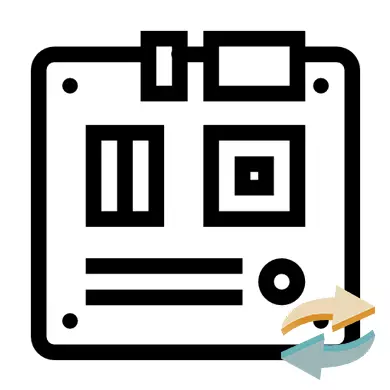
मातृ कार्ड अयशस्वी झाल्यास किंवा जागतिक पीसी अपग्रेडची योजना आखली आहे, तर आपल्याला ते बदलण्याची आवश्यकता असेल. प्रथम आपल्याला जुन्या मदरबोर्डसाठी योग्य प्रतिस्थापन करणे आवश्यक आहे. हे लक्षात घेणे महत्त्वाचे आहे की संगणकाचे सर्व घटक नवीन बोर्डशी सुसंगत आहेत, अन्यथा आपल्याला नवीन घटक खरेदी करावे लागेल (सर्व प्रथम सेंट्रल प्रोसेसर, व्हिडिओ कार्ड आणि कूलर) संबंधित आहे.
पुढे वाचा:
मदरबोर्ड कसे निवडावे
प्रोसेसर कसे निवडावे
मदरबोर्डवर व्हिडिओ कार्ड कसे निवडावे
जर आपल्याकडे शुल्क असेल तर सर्व मुख्य घटक पीसी (सीपीयू, रॅम, कूलर, ग्राफिक अॅडॉप्टर, विंचेस्टर) म्हणून योग्य आहेत, तर आपण सेट करणे प्रारंभ करू शकता. अन्यथा, आपल्याला विसंगत घटकांची पुनर्स्थापना खरेदी करावी लागेल.
पाठ: थर्मल कसे लागू करावे
बोर्ड यशस्वीरित्या कनेक्ट झाला आहे का ते तपासा. हे करण्यासाठी, संगणकास पॉवर ग्रिडशी कनेक्ट करा आणि सक्षम करण्याचा प्रयत्न करा. जर स्क्रीनवर कोणतीही प्रतिमा दिसत असेल (ती त्रुटीही करू), याचा अर्थ असा की आपण सर्वांनी योग्यरित्या कनेक्ट केले आहे.
स्टेज 3: समस्यानिवारण
मदरबोर्ड ओएस बदलल्यानंतर सामान्यपणे लोड करणे बंद होते, तर ते पूर्णपणे पुन्हा स्थापित करणे आवश्यक नाही. त्यावर स्थापित केलेल्या विंडोजसह प्री-तयार फ्लॅश ड्राइव्ह वापरा. पुन्हा पुन्हा OS साठी अर्जित करण्यासाठी, आपल्याला रेजिस्ट्रीमध्ये एक निश्चित बदल करणे आवश्यक आहे, म्हणून ओएस "पाडणे" कोणत्याही निर्देशांचे स्पष्टपणे अनुसरण करण्याची शिफारस केली जाते.
सुरुवातीला, आपल्याला ते बनविण्याची आवश्यकता आहे जेणेकरून ओएस लोड फ्लॅश ड्राइव्हपासून सुरू होते आणि हार्ड डिस्कमधून नाही. खालील सूचनांनुसार BIOS वापरुन हे केले जाते:
- प्रारंभ करण्यासाठी, BIOS मध्ये लॉग इन करा. हे करण्यासाठी, F12 पासून Del किंवा F2 की वापरा (मदरबोर्ड आणि त्यावर BIOS आवृत्तीवर अवलंबून).
- शीर्ष मेनूमध्ये "प्रगत BIOS वैशिष्ट्ये" वर जा (या आयटमला थोडे वेगळे म्हटले जाऊ शकते). नंतर तेथे "बूट ऑर्डर" पॅरामीटर शोधा (कधीकधी हे पॅरामीटर शीर्ष मेनूमध्ये असू शकते). "प्रथम बूट साधन" नाव आणखी एक पर्याय आहे.
- त्यात कोणतेही बदल करण्यासाठी, आपल्याला बाण वापरून हे पॅरामीटर निवडणे आवश्यक आहे आणि एंटर दाबा. उघडणार्या मेनूमध्ये, "यूएसबी" किंवा "सीडी / डीव्हीडी-आरडब्ल्यू" डाउनलोड पर्याय निवडा.
- बदल जतन करा. हे करण्यासाठी, शीर्ष मेनूमध्ये "जतन करा आणि निर्गमन" शोधा. BIOS च्या काही आवृत्त्यांमध्ये, आपण F10 की वापरून आउटपुट तयार करू शकता.
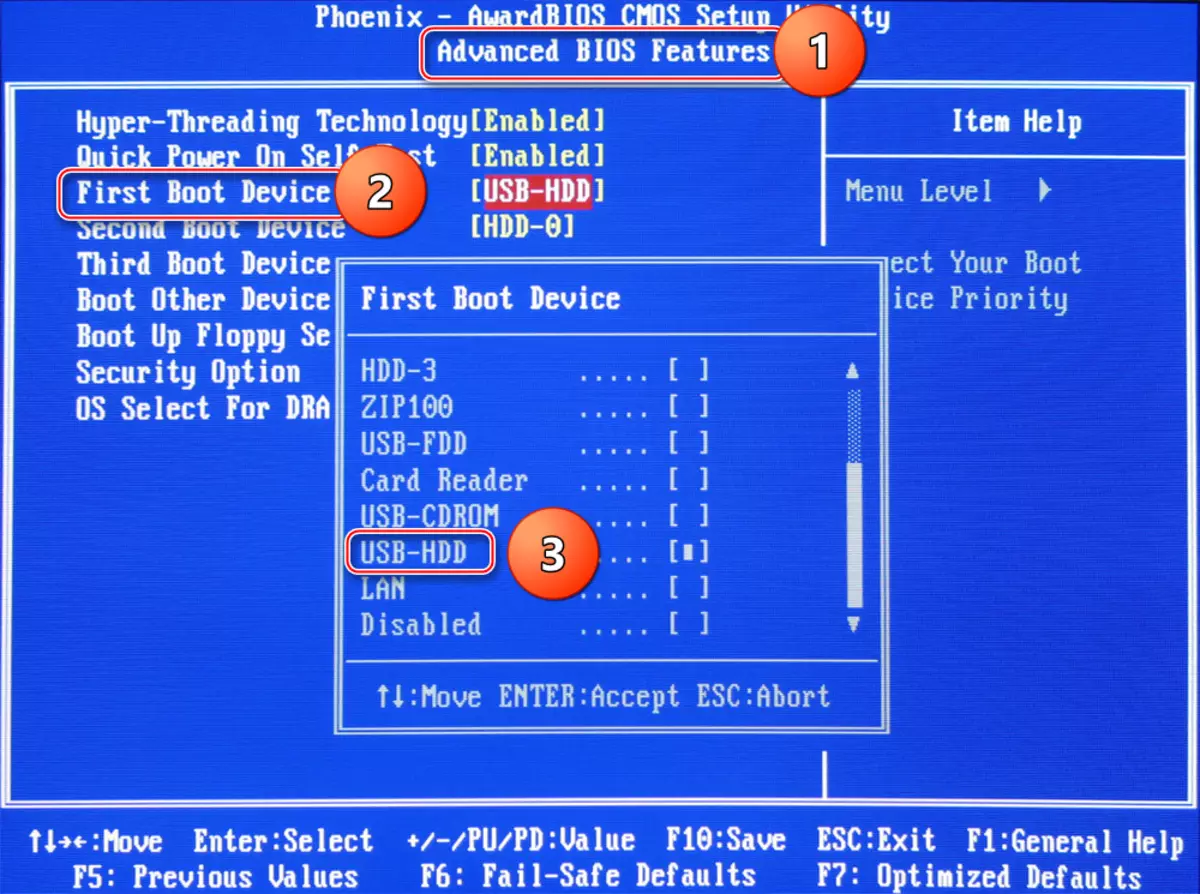
पाठः BIOS मधील फ्लॅश ड्राइव्हवरून डाउनलोड कसे डाउनलोड करावे
संगणक रीबूट केल्यानंतर फ्लॅश ड्राइव्हवरून लोड सुरू होईल जेथे विंडोज स्थापित केले आहे. यासह, आपण ओएस पुन्हा स्थापित करू शकता आणि वर्तमान पुनर्संचयित करू शकता. ओएस च्या वर्तमान आवृत्ती पुनर्संचयित करण्यासाठी चरण द्वारे चरण अनुसरण करा:
- जेव्हा संगणक यूएसबी फ्लॅश ड्राइव्ह लॉन्च करते, "पुढील" आणि पुढील विंडोमध्ये क्लिक करा, "सिस्टम रीस्टोर" निवडा, जे खालच्या डाव्या कोपर्यात आहे.
- सिस्टम आवृत्तीवर अवलंबून, या चरणातील क्रिया भिन्न असतील. विंडोज 7 च्या बाबतीत, आपल्याला "पुढील" क्लिक करणे आवश्यक आहे, आणि नंतर निवडा "कमांड लाइन" मेनूमध्ये. विंडोज 8 / 8.1 / 10 च्या मालकांसाठी आपल्याला "डायग्नोस्टिक्स" वर जाण्याची आवश्यकता आहे, नंतर "प्रगत पर्याय" आणि "कमांड लाइन" निवडा.
- Regedit कमांड प्रविष्ट करा आणि एंटर दाबा, त्यानंतर आपण रेजिस्ट्री मध्ये फायली संपादित करण्यासाठी एक विंडो उघडेल.
- आता HKEY_LOCAL_MACHINE फोल्डरवर क्लिक करा आणि फाइल निवडा. ड्रॉप-डाउन मेनूमध्ये आपल्याला "बुश" वर क्लिक करणे आवश्यक आहे.
- "बुश" च्या मार्ग निर्दिष्ट करा. हे करण्यासाठी, पुढील पथ सी द्वारे जा: \ विंडोज \ सिस्टम 32 \ config आणि या निर्देशिकेत सिस्टम फाइल शोधा. ते उघडा.
- विभागासाठी नावाने ये. आपण इंग्रजी मांडणीमध्ये एक अनियंत्रित नाव सेट करू शकता.
- आता HKEY_LOCAL_MACHIN शाखा मध्ये, एक विभाजन उघडा आणि या पथवरील फोल्डर निवडा, आणि या मार्गावरील फोल्डर निवडा.
- या फोल्डरमध्ये, "प्रारंभ" पॅरामीटर शोधा आणि माउससह दोनदा त्यावर क्लिक करा. "व्हॅल्यू" फील्डमध्ये उघडलेल्या खिडकीमध्ये "0" ठेवा आणि "ओके" क्लिक करा.
- समान पॅरामीटर शोधा आणि HKEY_LOCAL_MACHINE \ you_zel \ forectets001 \ सेवा \ pciiide वर समान प्रक्रिया करा.
- आता आपण तयार केलेले विभाजन निवडा आणि फाइलवर क्लिक करा आणि तेथे "बुश" निवडा.
- आता सर्वकाही बंद करा, इंस्टॉलेशन डिस्क काढून टाका आणि संगणक रीस्टार्ट करा. प्रणाली कोणत्याही समस्येशिवाय बूट करणे आवश्यक आहे.
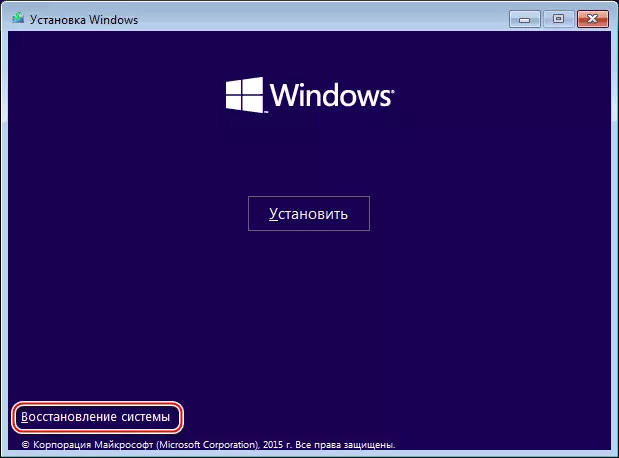
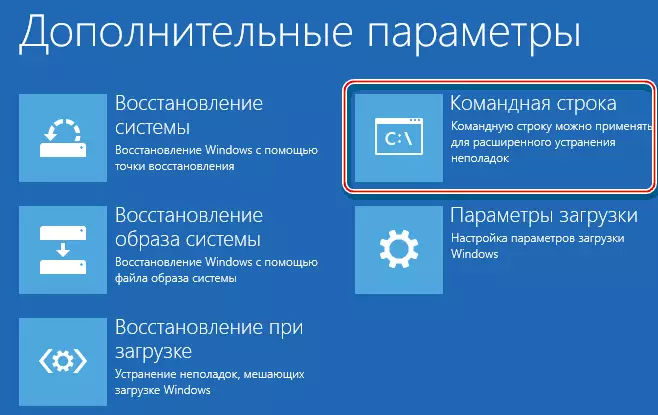
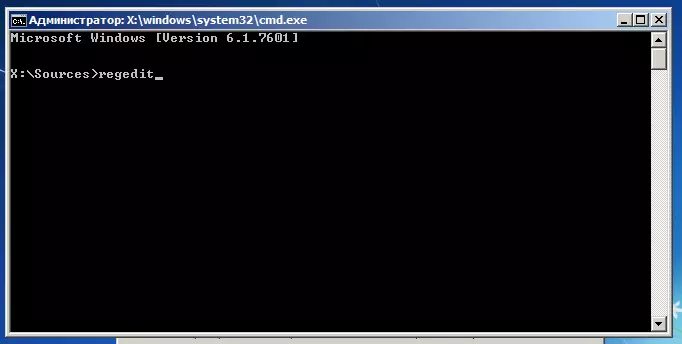


पाठ: विंडोज कसे प्रतिष्ठापीत करायचे
मदरबोर्डची जागा घेताना, केस आणि त्याच्या घटकांच्या भौतिक पॅरामीटर्सच नव्हे तर सिस्टमचे पॅरामीटर्स देखील लक्षात घेणे महत्वाचे आहे. सिस्टम बोर्ड बदलल्यानंतर, प्रणाली 9 0% प्रकरणांमध्ये लोड थांबवते. मदरबोर्ड बदलल्यानंतर आपण देखील तयार असले पाहिजे, सर्व ड्राइव्हर्स उडू शकतात.
पाठ: ड्राइव्हर्स कसे प्रतिष्ठापीत करायचे
